Adobe Photoshop 2023 for Mac 破解版下载及系统语言设置
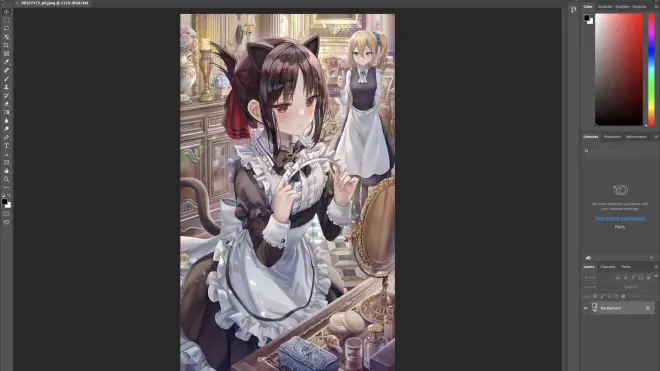
写在最前:如果觉得 本篇文章 帮到了你,希望你可以
长按点赞 一键三连 (这对我真的很重要)
长按点赞 一键三连 (这对我真的很重要)
长按点赞 一键三连 (这对我真的很重要)
重要的事情说三遍
让更多的小伙伴知道 本篇文章 是有用的,这样可以帮到更多的小伙伴 少走 太多的弯路 或 翻找 更多的网站,节省浪费 不必要的时间!!!
下面进入正题

Adobe Photoshop 版本: 24.2.0
Adobe Photoshop 2023 for Mac 破解版 下载安装步骤
1. 首先 安装 AntiCC 或 Adobe Creative Cloud,非常重要,一定要先安装!!!若 已安装 跳过 此步骤;
下载 Adobe Creative Cloud 镜像文件
方法一:拖拽 鼠标 选中 下方 链接 前往 Adobe 官网网址 下载 Adobe Creative Cloud
链接:https://www.adobe.com/cn/lead/creativecloud/business.html?promoid=ZP46FD38&mv=other
如图 点击 箭头所指 的 “ 立即试用 ”

即可 跳转至 下载 Adobe Creative Cloud 页面 ( 网页 如下图 ) 并 自动下载,直至 下载完成

方法二:拖拽 鼠标 选中 下方 链接 直接 前往 Adobe Creative Cloud 官方下载网址 下载 Adobe Creative Cloud
链接:https://creativecloud.adobe.com/apps/download/creative-cloud
如下图 点击 箭头所指 蓝色按钮 “ 下载 Creative Cloud ”

网页 即 下滑至 如下图 的 页面,并 下载完成

方法三:拖拽 鼠标 选中 下方 链接 前往 百度云 并 依次点击进入 PS破解版 ---> Adobe Creative Cloud 安装包 文件夹
链接:https://pan.baidu.com/s/1NUbtM5MdGiYtk1KbzSI9zA?pwd=mfea
提取码:mfea


转存 Creative_Cloud_Installer.dmg 镜像文件 至 自己的百度云账号 下 同时 下载至 本地磁盘 并 双击打开


安装 Adobe Creative Cloud 镜像文件
弹出 如下图 的 加载窗口

加载完成 后 弹出 如下 窗口

同时 桌面 出现 如下 图标

按提示 双击 下图中 的 Creative Cloud Installer

弹出 如下 提示窗口 并 选择 打开

在 弹出 如下 的 安装 Creative Cloud 窗口 中 选择 继续

在 弹出 的 如下 窗口 中 输入 你的开机密码

安装 Creative Cloud 窗口 变换为 正在安装 Creative Cloud 窗口,且 安装进度 如下图 依次变换



安装完成 后 正在打开 Creative Cloud,如下图

打开 Creative Cloud 后 主页面 如下图

2. 转存 Adobe Photoshop 2023 v24.2 [HCiSO].dmg 镜像文件( Photoshop 镜像文件 在 上文链接中 已给出 ) 至 自己的百度云账号 下 同时 下载至 本地 并 双击打开;


3. 右键 打开 镜像文件

打开 INSTALLER 并 运行 里面的 Install

若出现
“Install”已损坏,无法打开。您应该推出磁盘映像。

则把 INSTALLER 和 PATCH 两个文件夹 都 拖至 桌面;
4. 打开 终端(Terminal)

去除 该应用 的 安全隔离属性,输入 以下命令 然后 回车
<path> 是你 下载 的 INSTALLER 应用程序 的 绝对路径,一般 在 “ /Applications/ ” 后 加上应用程序名称。另一种 很方便的方式 就是 复制 下面的代码
加一个 空格,然后 把 INSTALLER 直接 拖拽至 终端中,这样 终端 就 自动显示 文件绝对路径 了,如下:
milim-miku 为 当前自己的 用户名

milim-miku 更改为 自己的用户名
若出现 Password:的提示,输入 自己的密码( 输入密码时不会有“*”号提示 ),然后 回车;
5. 再打开 INSTALLER 并运行 里面的 Install,然后 运行 PATCH 里面的 两个 pkg 文件 即 安装完毕;
系统语言设置 / 更改 系统语言 步骤
Adobe Photoshop 2023 系统语言 英文版 改为 中文版
6. 此时 打开 Photoshop, 界面如下


更改 系统语言步骤为 依次点击 顶部 Photoshop ---> Preferences ---> Interface,点击 UI Language 可以看见 只有 English 选项


这是 因为 安装时 没有 中文语言包,故而 需要 先下载 中文语言包,中文语言包 和 Photoshop 镜像文件 在 上文链接中 已给出


下载后解压到 Photoshop 目录:/Applications/Adobe Photoshop 2023/Locales/
如下图所示:

重启 并 进入 Photoshop 里 并 依次点击 顶部 Photoshop ---> Preferences ---> Interface,点击 UI Language,选择 简体中文 并 点击 右上角 的 “ OK ”

然后 重启 Photoshop 即可看见 系统语言 更改为 中文。如下图:



本软件只提供交流学习用,请于下载后一周内删除


